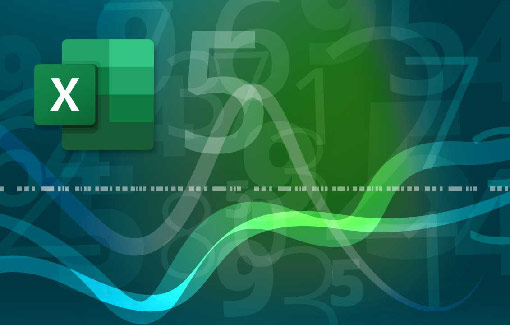Macros et langage VBA – Apprenez à programmer sous Excel
Vous souhaitez mettre en place cette e-formation pour vos apprenants ? Nos équipes sont là pour vous aider.
Objectifs de la formation
Cette e-formation va vous permettre d’apprendre à créer des macros puis à les modifier et à les compléter pour réaliser de véritables programmes en VBA. Après l’utilisation de l’Enregistreur de macros, vous apprendrez à créer des procédures et à exploiter l’ensemble des objets, structures de code, fonctions personnalisées… disponibles en VBA. Chaque concept est présenté de façon théorique et suivi d’une démonstration dans VBE. De nombreux énoncés et corrigés d’exercice vous sont proposés dans les différents modules pour vous permettre de mettre en application les notions apprises. Les classeurs nécessaires à la réalisation de ces exercices sont disponibles en téléchargement ainsi qu’une version corrigée du code correspondant à chaque exercice.
Pré-requis
Public :
Toute personne souhaitant découvrir la programmation VBA avec Excel ou comprendre comment fonctionnent les macros, ces programmes qui permettent de gagner un temps considérable pour réaliser des tâches répétitives. Que vous ayez déjà des notions ou que vous soyez un parfait débutant en programmation, cette e-formation va vous permettre de découvrir les différents aspects de la programmation VBA et comment les exploiter dans Excel.
Prérequis :
Une bonne connaissance d’Excel est un prérequis nécessaire pour suivre cette e-formation.
Contenu de la formation
Cours
Ce module vous propose la consultation d’une vidéo d’une durée de 0h02.
Présentation du cours
• Présentation du cours
Cours
Ce module vous propose la consultation d’une vidéo d’une durée de 0h09.
Présentation générale des macros et du langage VBA
• Pourquoi créer une macro ?
• Les limites des macros enregistrées
• De l’enregistrement de la macro à la saisie dans VBE
Cours
Ce module vous propose la consultation d’une vidéo d’une durée de 0h28.
Le mode Enregistrement de macros
• Principe d’enregistrement d’une macro
• Créer une macro en mode Enregistrement
• Utiliser les références relatives lors de l’enregistrement d’une macro
• Gérer la fenêtre de débogage
• Exercice : Macro avec références relatives
• Corrigé : Macro avec références relatives
Cours
Ce module vous propose la consultation d’une vidéo d’une durée de 0h32.
Exécuter une macro
• Utiliser le menu ou un raccourci-clavier
• Créer une icône dans le ruban
• Ajouter une icône dans la barre d’outils Accès rapide
• Affecter une macro à un objet
• Les formats de fichiers Excel contenant des macros
• Gérer les options de sécurité
• Exercice : Exécuter une macro à partir d’un objet ou d’une icône
• Corrigé (partie 1) : Création des macros
• Corrigé (partie 2) : Associer chaque macro à un objet ou à une icône
Cours
Ce module vous propose la consultation d’une vidéo d’une durée de 0h43.
Visualiser le code d’une macro enregistrée et le modifier
• Afficher le code d’une macro enregistrée
• Comprendre la syntaxe d’une macro
• Exécuter pas à pas et repérer les lignes inutiles
• Mettre des commentaires
• Gérer les modules et les macros
• Exercice : Gérer les modules et les macros
• Corrigé (partie 1) : Création du module, copie et exécution de la macro pas-à-pas
• Corrigé (partie 2) : Modification de la macro, affectation d’un raccourci-clavier
Cours
Ce module vous propose la consultation d’une vidéo d’une durée de 1h13.
Créer des macros structurées et efficaces (des procédures)
• La structure du langage VBA
• Utiliser l’aide à la saisie
• Objet Application – Modifier les propriétés d’Excel
• Objet Workbook – Faire référence à un classeur
• Objet Worksheet – Faire référence à une feuille de calcul
• Collection Sheets – Faire référence à toutes les feuilles
• Objet Range – Faire référence à une plage de cellules
• Objet Range – Faire référence à une cellule
• Faire référence aux cellules et plages de cellules : démonstration
• Utiliser l’aide en ligne et l’Explorateur d’objets
• Exercice 1 : Manipulation d’un classeur et de ses feuilles
• Exercice 2 : Mise en forme grise et rose
• Corrigé 1 : Manipulation d’un classeur et de ses feuilles
• Corrigé 2 : Mise en forme grise et rose
Cours
Ce module vous propose la consultation d’une vidéo d’une durée de 0h40.
Les instructions conditionnelles
• Principe des instructions conditionnelles
• Utiliser une seule condition : If… Then… End if
• Utiliser plusieurs conditions : If… ElseIf… End If
• Utiliser des conditions multiples : Or/And
• Utiliser des conditions multiples : Select Case
• Exercice : Appréciations des notes
• Corrigé (partie 1) : Affichage de l’appréciation dans la feuille Notes
• Corrigé (partie 2) : Affichage de la note dans une autre feuille
Cours
Ce module vous propose la consultation d’une vidéo d’une durée de 0h47.
Les variables et les constantes
• Qu’est-ce qu’une variable ?
• La déclaration des variables
• Utiliser une variable
• La portée des variables
• Utiliser des constantes
• Les constantes intrinsèques
• Exercice : Récupération des données dans un autre tableau
• Corrigé (partie 1) : Déclaration des variables
• Corrigé (partie 2) : Affichage des valeurs des variables dans les feuilles
Cours
Ce module vous propose la consultation d’une vidéo d’une durée de 0h39.
Communiquer avec l’utilisateur : les boîtes de message et les boîtes de dialogue
• Afficher un message pour l’utilisateur : fonction MsgBox
• Utiliser une boîte de message avec plusieurs boutons, pour poser une question
• Afficher une boîte de dialogue : Application.InputBox
• Utiliser les boîtes de message et les boîtes de dialogue : démonstration
• Exercice : Gérer l’insertion et la position de nouvelles feuilles
• Corrigé (partie 1) : Affichage d’une boîte de dialogue pour définir le nombre de feuilles à ajouter
• Corrigé (partie 2) : Affichage d’une boîte de dialogue pour définir la position des feuilles à ajouter
• Corrigé (partie 3) : Résumé dans un message et demande de confirmation
Cours
Ce module vous propose la consultation d’une vidéo d’une durée de 0h46.
Les boucles
• Principe d’utilisation d’une boucle
• La boucle Do… Loop
• La boucle Do… Loop : démonstration
• La boucle For… Each
• La boucle For… Each : démonstration
• La boucle For… To… Next (boucle compteur)
• La boucle For… To… Next (boucle compteur) : démonstration
• Exercice : Synthèse ventes des pays
• Corrigé (partie 1) : Création de la feuille Synthèse
• Corrigé (partie 2) : Ajout des données à la feuille Synthèse
Cours
Ce module vous propose la consultation d’une vidéo d’une durée de 0h44.
Les formules de calcul
• Principe d’utilisation des formules de calcul dans une procédure
• Utiliser des fonctions de calcul disponibles dans Visual Basic
• Utiliser des fonctions de calcul non disponibles dans Visual Basic
• Afficher dans une cellule une formule de calcul créée dans une procédure
• Les formules de calcul : démonstration
• Exercice : Conversion de données
• Corrigé (partie 1)
• Corrigé (partie 2)
Cours
Ce module vous propose la consultation d’une vidéo d’une durée de 0h54.
Les variables tableaux
• Concept de tableau
• Utiliser un tableau à taille fixe
• Alimenter un tableau en utilisant la fonction Array
• Utiliser un tableau : démonstration
• Utiliser des tableaux multidimensionnels
• Utiliser un tableau à taille dynamique
• Définir les bornes d’un tableau
• Redimensionner un tableau en conservant ses valeurs initiales
• Utiliser un tableau multidimensionnel : démonstration
• Exercice : Conversion de données en mémoire
• Corrigé (partie 1)
• Corrigé (partie 2)
Cours
Ce module vous propose la consultation d’une vidéo d’une durée de 0h38.
La gestion d’erreurs
• Identifier et réagir aux erreurs
• Pratiquer une gestion d’erreurs locale sur les erreurs potentielles identifiées
• Pratiquer une gestion d’erreurs globale sur l’ensemble des lignes de code
• Reprendre l’exécution du code après avoir corrigé une erreur
• Exercice : Nouvelle feuille renommée
• Corrigé (partie 1) : Affichage des boîtes de dialogue
• Corrigé (partie 2) : Gestion des erreurs potentielles de saisie
Cours
Ce module vous propose la consultation d’une vidéo d’une durée de 0h37.
Les fonctions personnalisées
• Qu’est-ce qu’une fonction personnalisée (Function) ?
• Créer et utiliser une fonction sans arguments
• Créer et utiliser une fonction avec des arguments
• Exercice : Création de fonctions de test de contenus
• Corrigé (partie 1) : Création des fonctions
• Corrigé (partie 2) : Utilisation des fonctions
Cours
Ce module vous propose la consultation d’une vidéo d’une durée de 0h30.
Les appels de procédure ou de fonction
• Appeler une procédure du même classeur : Call
• Appeler une procédure d’un autre classeur : Application.Run
• Appeler une fonction d’un autre classeur
• Exercice : Calcul et mise en forme appelés
• Corrigé : Calcul et mise en forme appelés
Cours
Ce module vous propose la consultation d’une vidéo d’une durée de 0h18.
Les outils de débogage
• Le pas-à-pas et les points d’arrêt
• Afficher les valeurs de variables, de propriétés, de fonction en cours d’exécution
• Utiliser la fenêtre Espion pour exécuter une procédure pas-à-pas à partir d’une valeur
atteinte
• Utiliser la fenêtre Exécution pour contrôler des résultats
Cours
Ce module vous propose la consultation d’une vidéo d’une durée de 0h47.
Automatiser la création de TCD et de graphique
• Utiliser l’Enregistreur de macros pour créer un tableau croisé dynamique
• Utiliser l’Enregistreur de macros pour créer un graphique
• Exercice : Tableau de synthèse du CA moyen des vendeurs
• Corrigé (partie 1) : Cumul des données de plusieurs feuilles
• Corrigé (partie 2) : Création du TCD récapitulatif des ventes
Cours
Ce module vous propose la consultation d’une vidéo d’une durée de 0h41.
Les procédures événementielles
• Principe d’utilisation d’une procédure événementielle
• Créer une procédure événementielle liée au classeur (sur ouverture, avant fermeture…)
• Renseigner les paramètres d’une procédure événementielle
• Créer une procédure événementielle liée à une plage de cellules ciblée
• Exercice : Création d’un calendrier dynamique
• Corrigé (partie 1) : Création du calendrier
• Corrigé (partie 2) : Mise en forme du calendrier
Cours
Ce module vous propose la consultation d’une vidéo d’une durée de 1h48.
Les formulaires
• Créer un formulaire en VBA (UserForm)
• Les différents types de contrôles
• Gérer les propriétés des contrôles et la mise en forme
• Gérer les événements des contrôles
• Afficher ou masquer un UserForm
• Récupérer les données d’un formulaire dans une feuille de calcul
• Exercice : Formulaire de saisie de voyages
• Corrigé (partie 1) : Conception du formulaire
• Corrigé (partie 2) : Initialisation et contrôles de saisie
• Corrigé (partie 3) : Contrôle de la validité des données saisies et code du bouton OK
Cours
Ce module vous propose la consultation d’une vidéo d’une durée de 0h37.
L’automation
• Principe de l’automation
• Créer un document Word et le remplir
• Créer et alimenter un message Outlook
• Exercice : Récupération des données d’un tableau Excel dans un nouveau document Word
• Corrigé : Récupération des données d’un tableau Excel dans un nouveau document Word
Cours
Ce module vous propose la consultation d’une vidéo d’une durée de 0h37.
Manipuler les fichiers et les dossiers
• Rechercher un fichier avec la fonction Dir
• Utiliser l’objet FileSystemObject pour rechercher des fichiers
• Gérer les dossiers (créer, supprimer, déplacer…)
• Gérer les fichiers (créer, supprimer, déplacer…)
• Exercice : Création de dossiers pour classer des fichiers par pays
• Corrigé (partie 1) : Création du dossier Résultats et d’un sous-dossier par pays
• Corrigé (partie 2) : Filtrer un pays et copier les données dans un nouveau classeur dans le
dossier du pays
Livre en complément
Ce module vous propose la consultation d’un support de cours numérique.
Macros et langage VBA – Découvrez la programmation sous Excel
(nouvelle édition)
Module d’entraînement
Ce module d’entraînement sur VBA d’une durée de 1 h 40 est composé de 20 exercices interactifs sur VBA pour Excel.